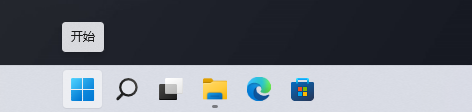win11系统怎么安装IrDA红外线通讯?win11添加IrDA红外线功能方法
IrDA红外线是一种无线通讯方式,在这个功能中可以传输各种文字、图像等多种内容,在我们的Win11系统中是可以安装此功能的,但是很多用户都不知道要如何进行安装,针对这个问题,本期win11教程就来分享解决方法,一起来看看详细的额操作步骤吧。
具体操作如下:
1、开始按钮选择【设置】。
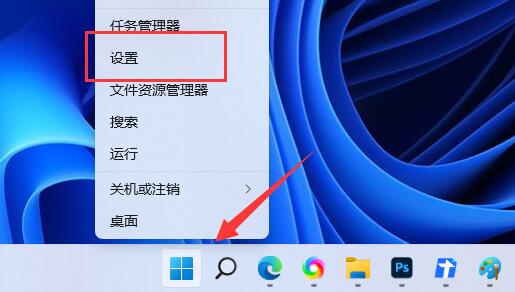
2、依次点【应用】-【可选功能】。
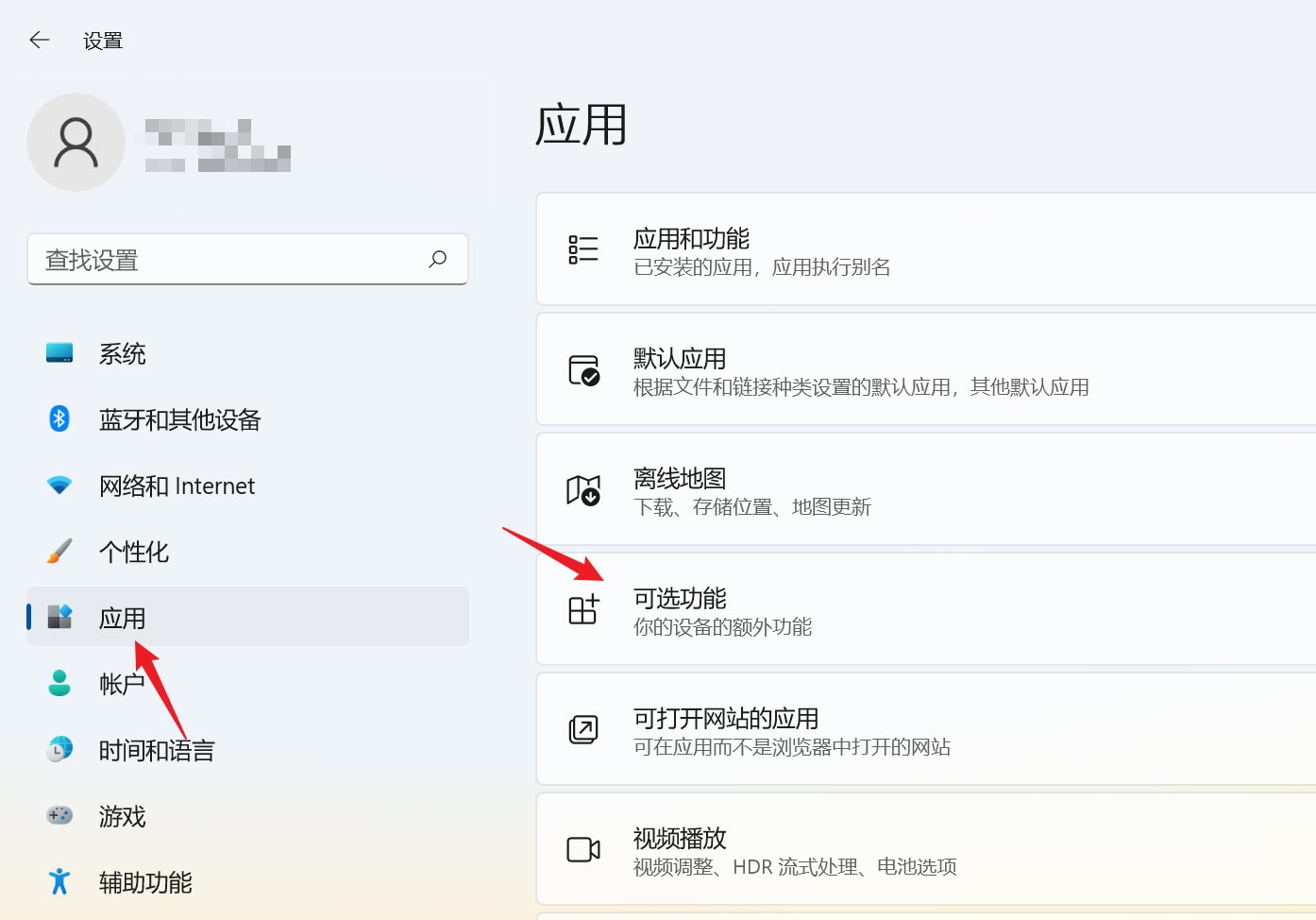
3、单击【查看功能】。
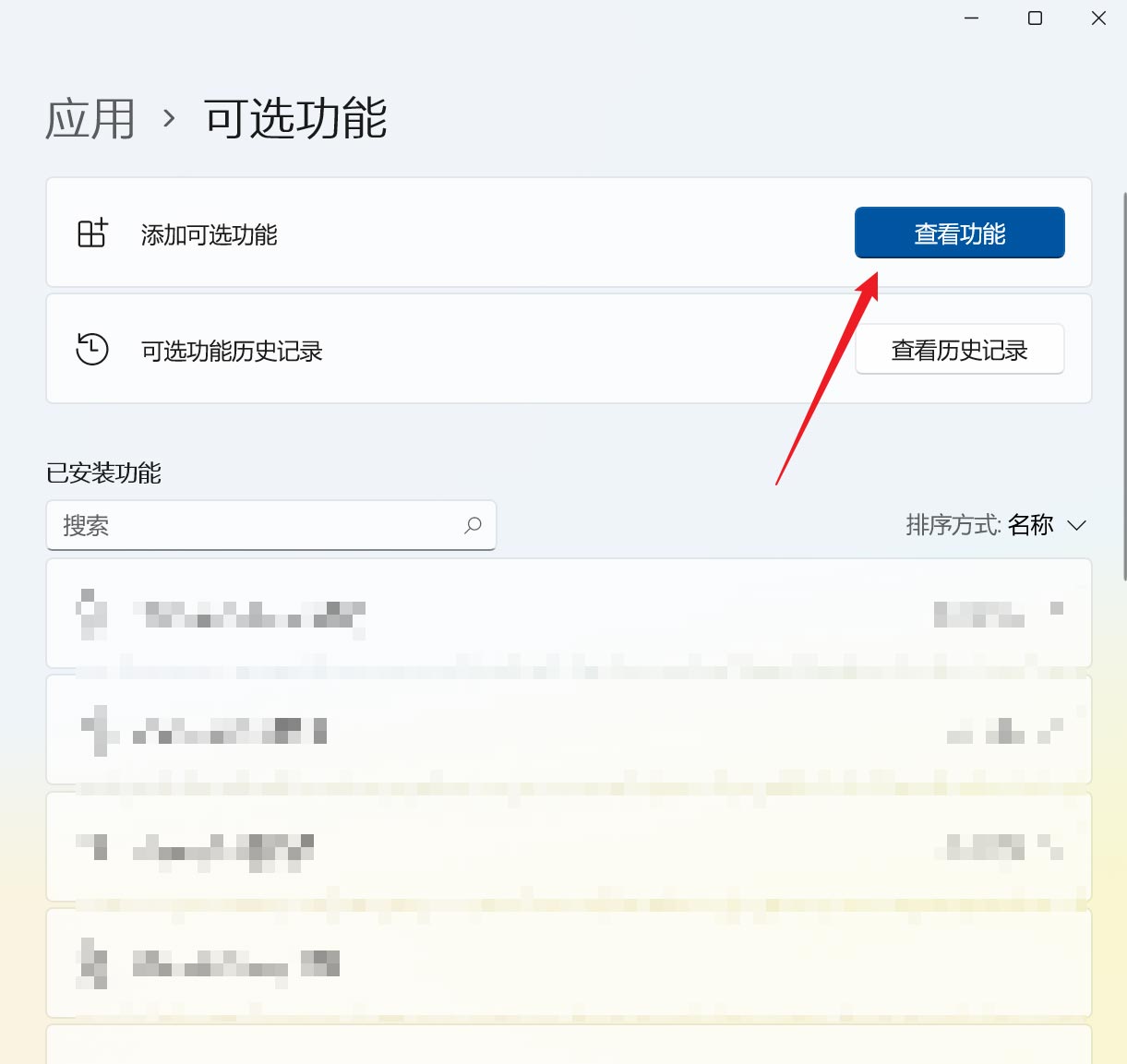
4、勾选【irDA红外线】,点【下一步】。
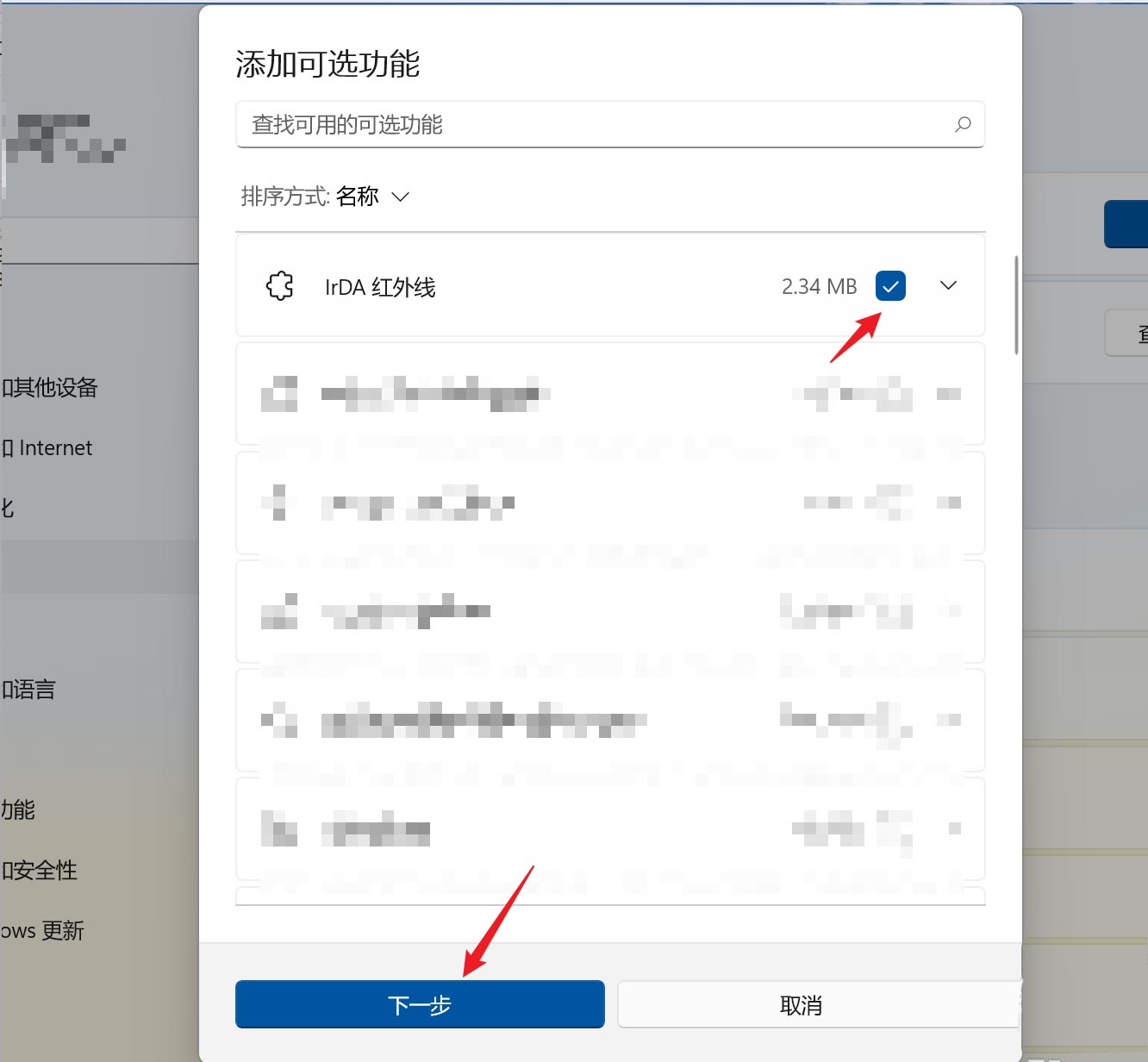
5、在新界面单击【安装】即可。

版权声明:
本站所有文章和图片均来自用户分享和网络收集,文章和图片版权归原作者及原出处所有,仅供学习与参考,请勿用于商业用途,如果损害了您的权利,请联系网站客服处理。